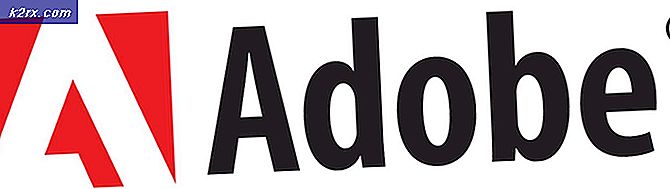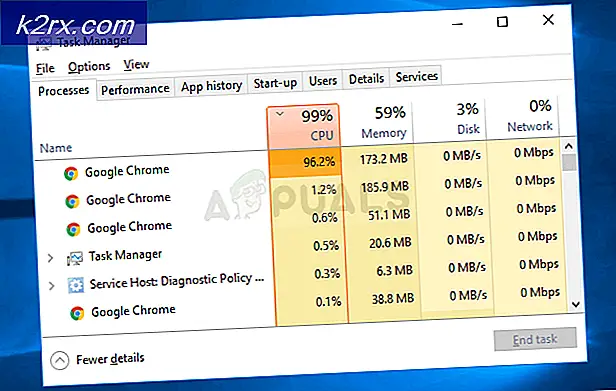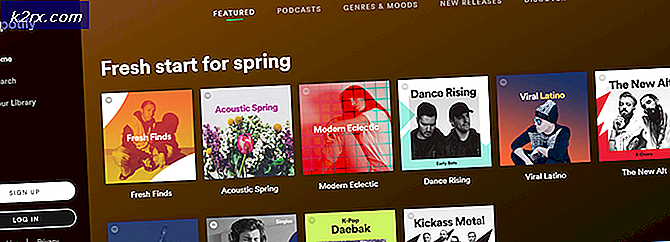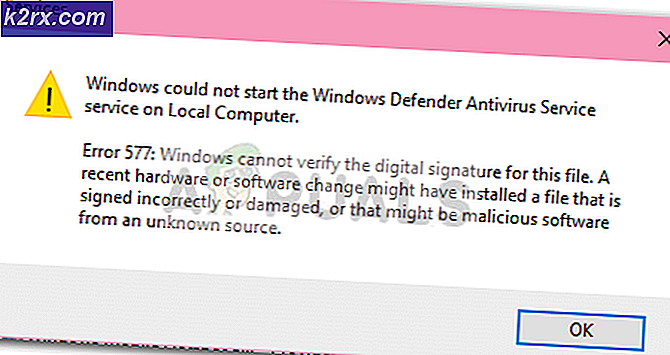Fix: Google Drev-fejl ved oprettelse af kopi
Du er muligvis ikke i stand til at lave en kopi af en fil i Google Drev, primært på grund af problemer relateret til din browser. Dette inkluderer en beskadiget cache, modstridende browser-tilføjelser / udvidelser osv. Når en bruger begynder at kopiere en fil i Google Drev, vises en popup, der angiver, at filen kopieres, men handlingen bliver ikke afsluttet i realtid. Efter nogen tid viser en popup “Error opretter fil“.
Før du starter fejlfindingsprocessen, skal du huske, at der er en upload grænse på 750 GB hver dag mellem en brugers drev og alle andre delte drev. Sørg for, at du ikke overskrider denne grænse.
Løsning 1: Prøv Incognito eller InPrivate-tilstand på din browser
Moderne browsere har indbygget InPrivate / Incognito-tilstand. I denne tilstand kan browsere bruges uden at bruge browserens aktuelle cookies / data / konfiguration. For at udelukke problemer relateret til browserkonfigurationer vil det være en god ide at åbne Google Drive i Incognito / InPrivate-tilstand i browseren.
- Åben din browser i inkognito / InPrivate-tilstand.
- Åbn nu Google Drev, og kontroller, om kopieringsfejlen er ryddet.
Løsning 2: Ryd browserdata
Din browser bruger cache til at øge tingene og forbedre brugeroplevelsen. Men hvis dette cache og cookies er korrupte, så vil de forårsage problemer med at oprette kopier af filen. Under de givne omstændigheder kan rydning af browserdata muligvis løse problemet. Vi vil diskutere processen for Chrome-browseren; du kan følge instruktionerne, der er specifikke for din browser.
- Start Chrome og tæt på vinduets øverste højre hjørne skal du klikke på 3 lodrette søjler (kaldes handlingsmenuen).
- Hold markøren over menuen Flere værktøjer og i undermenuen skal du klikke på Slet browserdata.
- Nu i Fremskreden skal du vælge tidsintervallet for Hele tiden og vælg derefter Kategorier som du vil rydde (Det anbefales at vælge alle kategorier).
- Klik nu på Slet data knap.
- Genstart derefter din browser, og kontroller, om Google Drev er fri for kopifejlen.
Løsning 3: Deaktiver udvidelse / tilføjelser til browseren
Browserens funktionalitet forbedres ved hjælp af udvidelser/ addons. Men nogle gange kan interferens i den rutinemæssige drift af browseren / webstedet med disse udvidelser føre til den aktuelle Google Drive-fejl. I så fald kan deaktivering af disse udvidelser muligvis løse problemet. Du kan følge instruktionerne i henhold til din browser, vi vil diskutere processen for Chrome.
- Start Chrome og klik på Handling menu.
- Klik derefter på Flere værktøjer og klik derefter på i undermenuen, der vises Udvidelser.
- Nu deaktiver hver eneste udvidelse der ved skifte den respektive skifte af udvidelsen til deaktiver.
- Derefter genstart Chrome og åbn Google Drev.
Hvis du stadig har problemer, skal du enten prøve at brug en anden browser eller brug Google Backup og synkronisering/ File Stream.